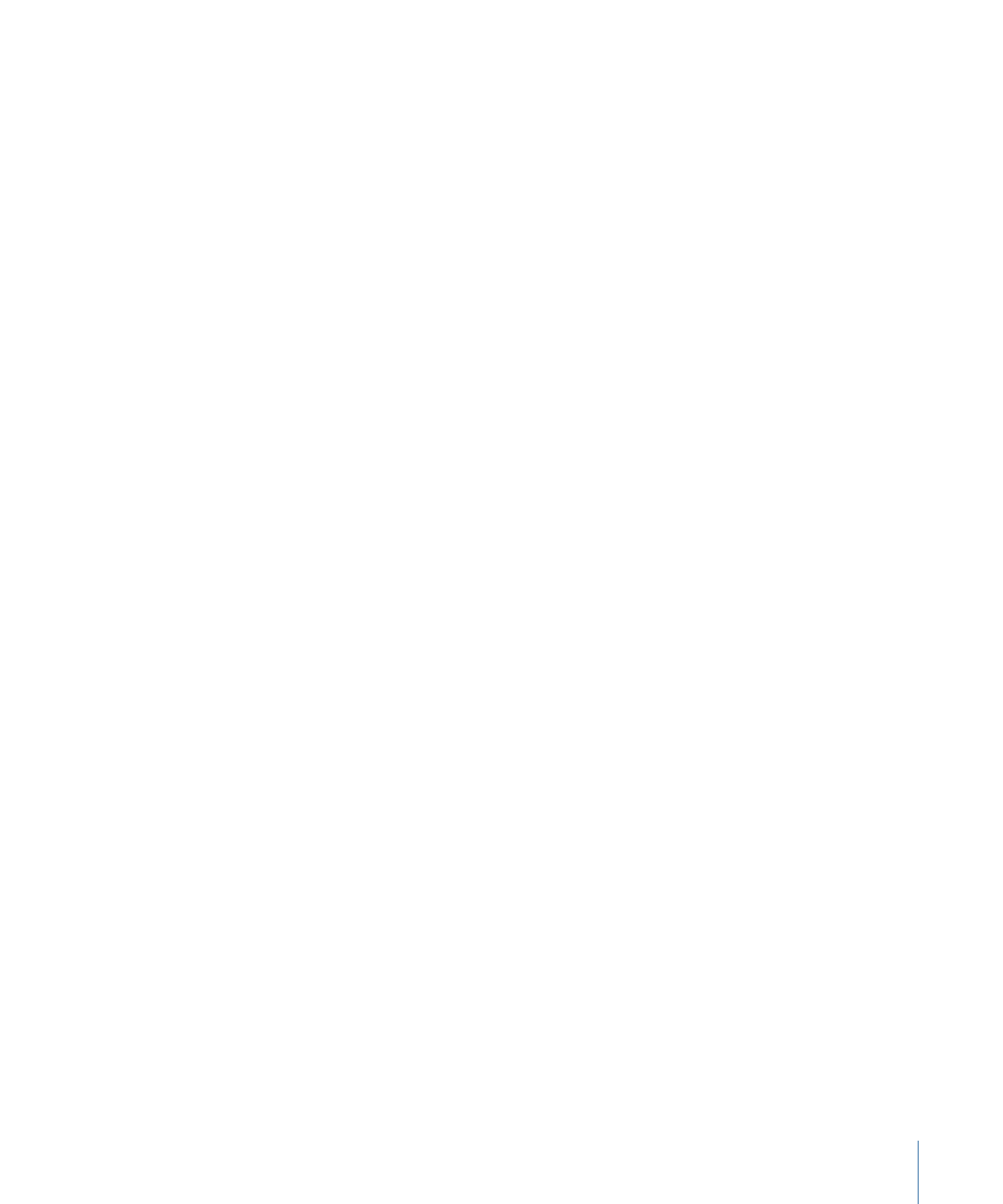
Application de comportements Paramètre
Bien que tous les comportements influent sur les paramètres des objets auxquels ils
s’appliquent, les comportements de paramètre sont appliqués à des paramètres de votre
choix.
Ce point particulier concerne les paramètres des filtres, des émetteurs et des cellules des
systèmes de particules, les formes, le texte, etc. Vous pouvez même appliquer des
comportements de paramètre aux paramètres d’autres comportements préalablement
appliqués à un objet.
Voici un exemple simple permettant de comprendre la différence entre un comportement
standard et un comportement Paramètre. Un comportement Lancer est appliqué à une
couche de texte et le texte défile sur le canevas. Dans ce cas, le comportement Lancer
affecte le paramètre Position de la couche de texte. Vous pouvez obtenir un effet similaire
en appliquant un comportement de paramètre Pente au paramètre Position, à la différence
que ce comportement peut également s’appliquer à n’importe quel autre paramètre tel
que Suivi ou Opacité.
L’effet d’un comportement Paramètre sur un objet dépend du paramètre auquel il est
appliqué. Par exemple, si vous appliquez le comportement Rendre aléatoire au paramètre
Position d’un émetteur de particules, ce dernier dérive de façon aléatoire sur l’écran lors
de la lecture du projet. En revanche, l’application du même comportement au paramètre
Échelle d’une forme la fait grossir et rétrécir de façon aléatoire.
Important :
bien que vous puissiez appliquer un comportement Paramètre à un objet,
le comportement ne modifie l’objet qu’après avoir sélectionné le paramètre auquel vous
souhaitez l’appliquer. Une méthode plus directe pour ajouter un comportement Paramètre
consiste à utiliser le menu contextuel de l’inspecteur.
417
Chapitre 9
Utilisation des comportements
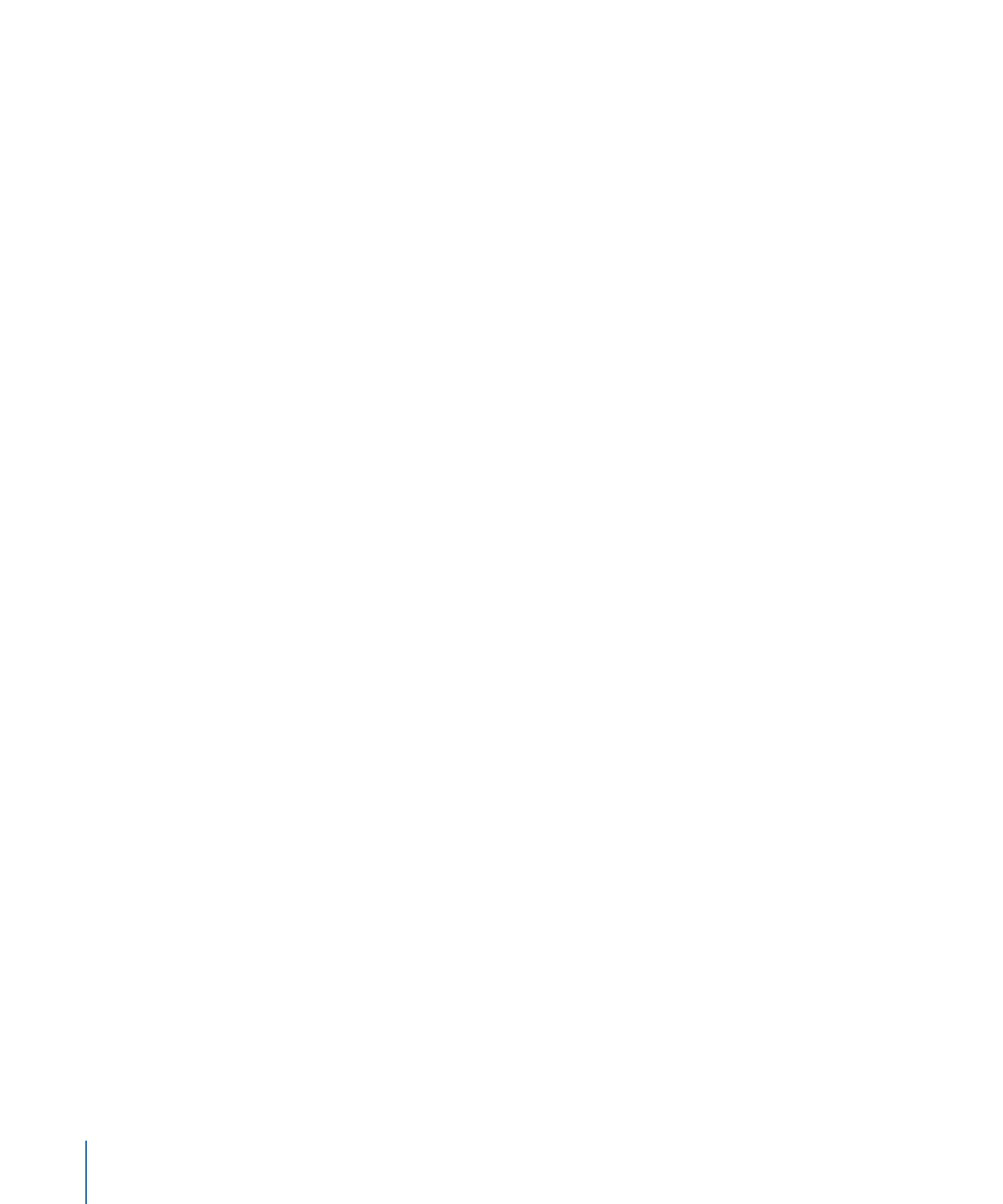
Pour appliquer un comportement de Paramètre à un paramètre spécifique d’un objet
1
Sélectionnez l’objet auquel appliquer le comportement de paramètre.
2
Procédez de l’une des manières suivantes :
• Dans l’inspecteur, cliquez sur le nom d’un paramètre tout en maintenant la touche ctrl
enfoncée, choisissez « Ajouter un comportement de paramètre », puis sélectionnez un
élément dans le sous-menu.
• Cliquez sur le menu d’animation du paramètre, choisissez « Ajouter un comportement
de paramètre », puis sélectionnez un élément dans le sous-menu.
• Dans la palette, cliquez sur un paramètre tout en maintenant la touche ctrl enfoncée,
choisissez « Ajouter un comportement de paramètre » dans le menu contextuel, puis
sélectionnez un élément dans le sous-menu.
• Appuyez sur la touche ctrl tout en cliquant sur un paramètre dans l’éditeur d’images
clés, puis choisissez un comportement Paramètre dans le menu contextuel.
Lorsque vous appliquez un comportement de paramètre, l’inspecteur de comportements
s’ouvre.
Remarque : utilisez le menu local situé au-dessus de l’éditeur d’images clés pour
sélectionner les paramètres à afficher dans ce dernier. Pour en savoir plus, voir
Filtrage
de la liste des paramètres
.
Pour appliquer un comportement Paramètre à un objet
1
Procédez de l’une des manières suivantes :
• Faites glisser un comportement Paramètre de la bibliothèque sur un objet approprié
sur le canevas, la liste Couches ou la timeline.
Remarque : en règle générale, il est plus facile de faire glisser un comportement sur
une caméra ou une lumière dans la liste Couches ou la timeline, plutôt que de procéder
sur le canevas.
• Sélectionnez un objet sur le canevas, la liste Couches ou la timeline, ouvrez le menu
local Ajouter comportement situé sur la barre d’outils, puis choisissez un élément dans
le sous-menu Paramètre.
Ce comportement est appliqué à l’objet, mais aucun paramètre ne lui est encore affecté.
2
Pour affecter un paramètre spécifique à un comportement Paramètre, procédez de l’une
des manières suivantes :
• Sélectionnez le comportement Paramètre, puis choisissez un paramètre dans le menu
local Appliquer à de la palette.
• Sélectionnez le comportement Paramètre, puis choisissez un comportement Paramètre
dans le menu local « Appliquer à » de l’inspecteur Comportements.
Le paramètre auquel le comportement est appliqué apparaît alors dans le champ Appliquer
à.
418
Chapitre 9
Utilisation des comportements
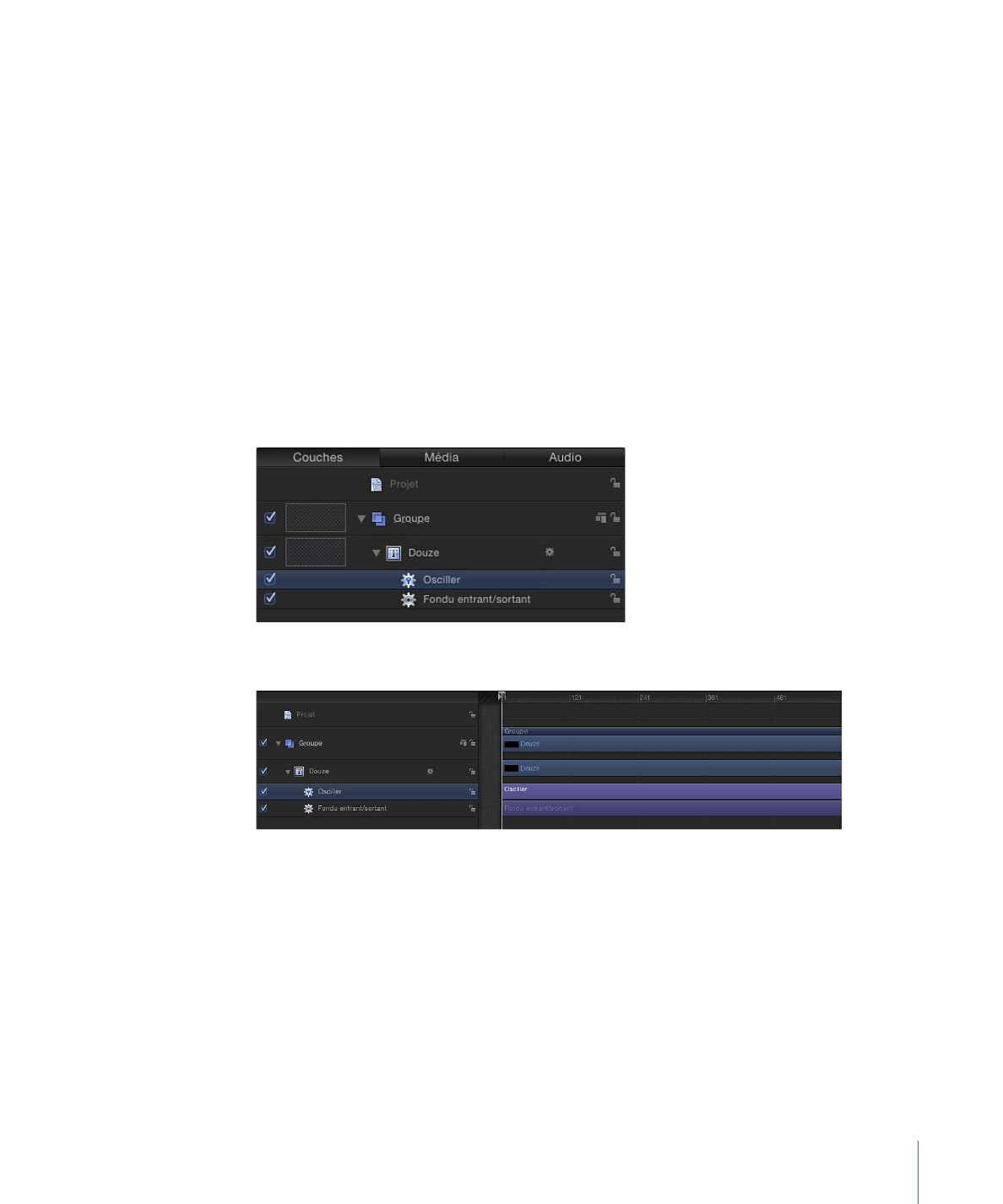
Remarque : si vous enregistrez un comportement de paramètre comme favori, le
paramètre affecté est enregistré avec ses autres réglages. Par conséquent, le comportement
enregistré influe sur les mêmes paramètres de n’importe quel objet auquel il est appliqué.